EXR oder Open EXR ist ein Containerformat, das ein High Dynamic Range (HDR)-Bild enthält. Dieses Format bietet einen breiten Farbraum und hervorragende Details für CGI, VFX und Fotografie. Im Gegensatz zu den weit verbreiteten Bildformaten ist EXR jedoch etwas Besonderes, ebenso wie sein Anzeigetool. Richtig gelesen. Es mangelt an Kompatibilität zwischen verschiedenen Geräten und Plattformen. Hier glänzt das JPG-Format. Das JPG-Format wird oft für seine breite Kompatibilität und die geringere Dateigröße genannt. Wenn Sie die visuelle Qualität beibehalten und gleichzeitig Bilder für soziale Medien, die alltägliche Anzeige und soziale Medien optimieren möchten, benötigen Sie die richtige EXR-zu-JPG-Konverter. Diese Anleitung wird Ihnen helfen, lesen Sie also den Rest des Beitrags.
Teil 1: Was ist das EXR-Format?
Das EXR-Format ist ein Rasterbilddateiformat, das von Industrial Light & Magic für professionelle digitale Bildbearbeitung und visuelle Effekte entwickelt und gepflegt wird. Es unterstützt mehrere Bildebenen und Deep Data, die für volumetrische Effekte vorgesehen sind. Darüber hinaus bietet es mehrere Komprimierungsmethoden, darunter verlustbehaftete und verlustfreie. Für verlustbehaftete unterstützt es B44, DWAA/DWAV und ZIP, für verlustfreies PIZ. Dieses Format ermöglicht Ihnen, Qualität und Dateigröße effizient auszugleichen. Da es tiefe Schatten, Helligkeitsstufen und feine Details erhalten kann, wird es von Künstlern für VFX-Workflows, Animationen und CGI verwendet. Außerdem ist EXR für die Speicherung von HDR-Daten (High Dynamic Range) konzipiert und unterstützt 32-Bit- und 16-Bit-Gleitkomma-Pixeltiefen – kein Wunder, dass es wegen seiner überragenden Farbgenauigkeit und Leuchtdichte so beliebt ist.
Um EXR-Dateien öffnen zu können, benötigen Sie Software, die EXR-Dateien unterstützt. Bekanntlich können nicht alle Bildbetrachter EXR-Dateien öffnen. Es gibt nur wenige Tools, die das ermöglichen. Wir haben jedoch nach einer Lösung gesucht, um dieses Problem zu lösen. Sie können EXR-Dateien im Handumdrehen in JPG konvertieren. Wie das geht, erfahren Sie in den folgenden Abschnitten dieses Artikels.
Teil 2: So konvertieren Sie EXR mit Photoshop in JPG
Wenn Sie einen branchenführenden Rastergrafik-Editor suchen, sind Sie bei Adobe Photoshop genau richtig. Künstler, Designer und Fotografen vertrauen diesem Programm für fortgeschrittene Bildbearbeitung. Darüber hinaus ist es bekannt für die nahtlose Verarbeitung von Formaten mit hoher Bittiefe wie EXR und seine leistungsstarke HDR-Unterstützung. Darüber hinaus können Benutzer mit Photoshop Belichtung, Komprimierung und Farbkorrektur präzise steuern. Unabhängig davon, ob Sie mit Fotografie, digitaler Kunst oder visuellen Effekten arbeiten, können Sie EXR in JPG konvertieren, ohne wichtige Details in Ihren Bilddateien zu verlieren. Daher eignet es sich ideal für Projekte, bei denen Dateigröße und Kompatibilität Priorität haben. Folgen Sie der folgenden Schritt-für-Schritt-Anleitung zur Konvertierung.
Schritt 1Laden Sie zunächst Photoshop herunter und installieren Sie es auf Ihrem Computer. Starten Sie es anschließend und gehen Sie zu Datei > OffenWählen Sie anschließend die EXR-Datei aus, die Sie bearbeiten möchten. Alternativ können Sie die EXR-Datei auch per Drag & Drop direkt in die App ziehen.
Schritt 2Wenn Sie möchten, können Sie vor dem Exportieren Anpassungen an Ihrer EXR-Datei vornehmen. Verwenden Sie Bild > Anpassungen zur Feinabstimmung des Dynamikbereichs.
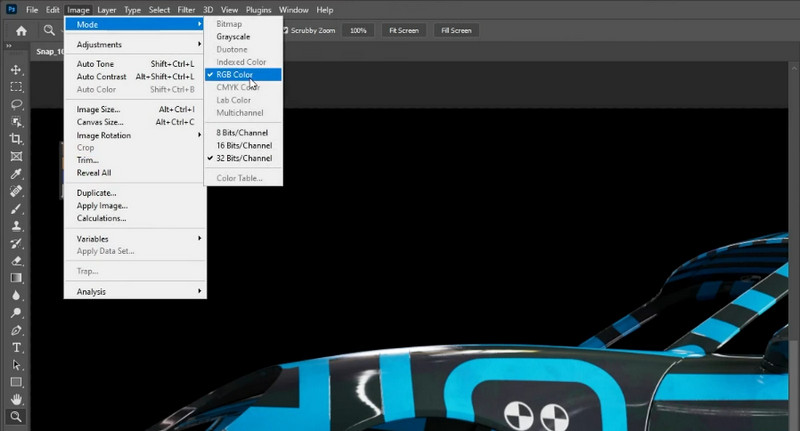
Schritt 3Wenn Sie bereit sind, die Datei zu konvertieren, navigieren Sie zu Datei > Kopie speichern und wähle JPEG aus der Liste der Formate in der Dropdown-Liste. Sie können die Qualität zwischen 1 und 100 ändern. Je höher die Qualität, desto größer die Dateigröße.
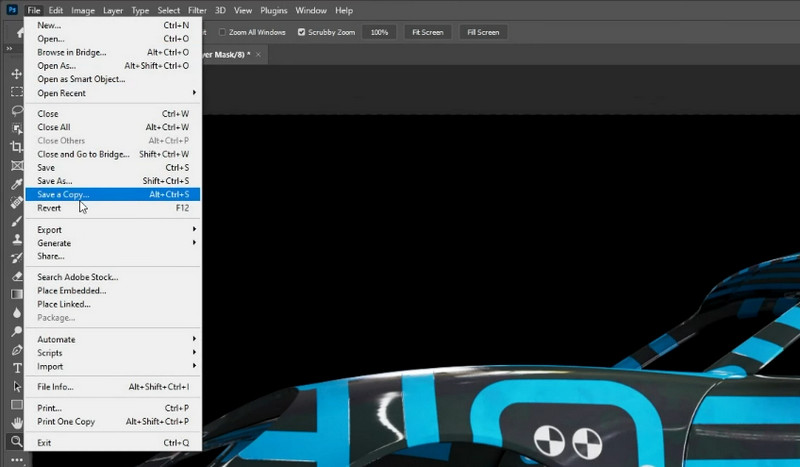
Schritt 4Klicken Sie nach Abschluss auf das Speichern , um mit der Konvertierung fortzufahren. Später können Sie Erhöhen Sie die JPG-Auflösung wenn Sie mit den Ergebnissen nicht zufrieden sind.
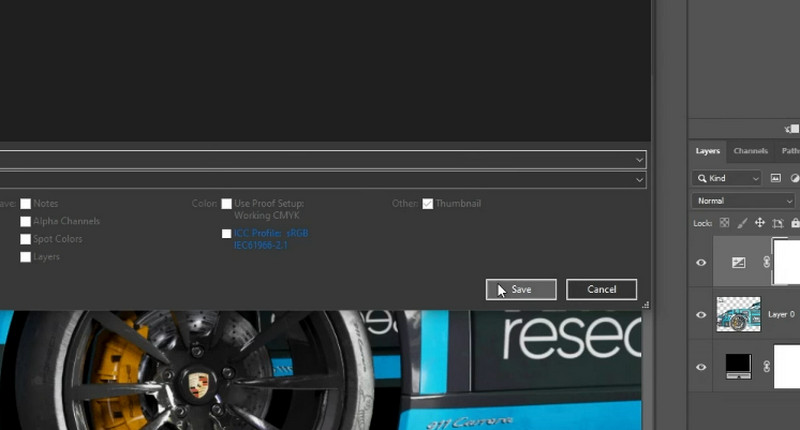
Teil 3: So konvertieren Sie EXR mit GIMP in JPG
Als kostenlose Open-Source-Alternative zu Photoshop bietet das GNU Image Manipulation Program leistungsstarke Tools zur Formatkonvertierung und Bildbearbeitung. Es unterstützt EXR-Dateien vollständig und kann diese zuverlässig in JPG-Bilddateien konvertieren. Obwohl es nicht über die erweiterten HDR-Funktionen der Premium-Software verfügt, eignet sich dieses Tool ideal für Anwender, die ein kostenloses Programm für Präsentationen, das Web oder den alltäglichen Gebrauch benötigen. Folgen Sie der Anleitung unten, um zu erfahren, wie Sie EXR in JPG konvertieren.
Schritt 1Installieren und starten Sie GIMP auf Ihrem Gerät. Öffnen Sie anschließend die EXR-Datei mit dem Programm, indem Sie auf Datei > Offen. Das Programm fordert Sie auf, die HDR-Importeinstellungen wenn die hochgeladene Datei 32-Bit ist. Sie können wählen Perzeptuelles Gamma oder Lineares Licht, je nach Ihren Bedürfnissen.
Schritt 2Um Belichtung und Kontrast vor der Konvertierung zu optimieren, verwenden Sie Farben > Ebenen oder Farben > Kurven. Sie können die Farbe auch korrigieren, wenn das Bild dunkel/hell aussieht, indem Sie zu Farben > Belichtung.
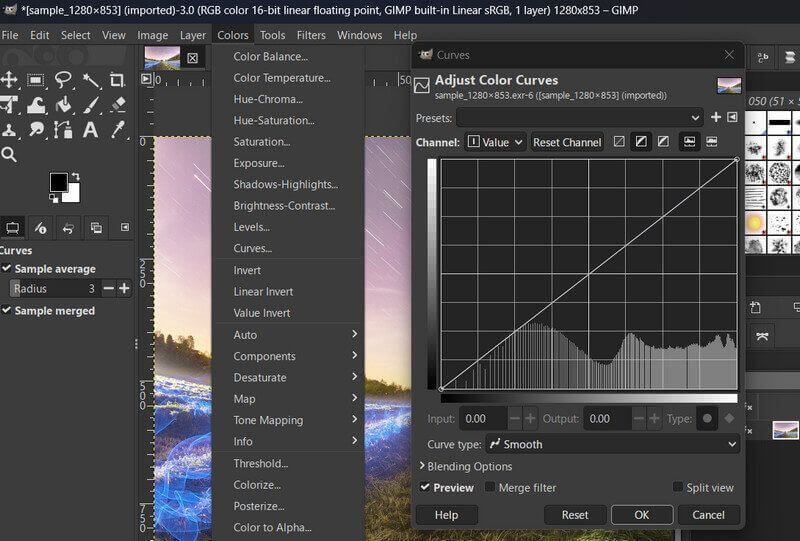
Schritt 3Navigieren Sie dieses Mal zu Datei > Exportieren als und erwarten Sie ein Dialogfeld, das angezeigt wird. Geben Sie im Dialogfeld einen Namen für Ihre Datei ein und wählen Sie JPG als Ausgabeformat. Ebenso können Sie den Qualitätsregler anpassen, um mehr Details beizubehalten.
Schritt 4Zum Schluss drücken Export Wenn Sie mit den Einstellungen zufrieden sind, bestätigen Sie diese im nächsten Fenster.
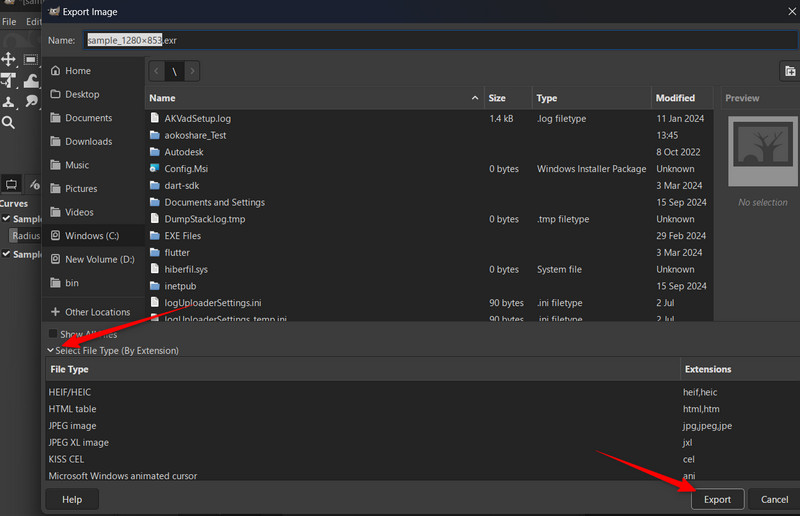
Teil 4: So konvertieren Sie EXR mit XnConverter in JPG
Wenn Sie einen schlanken und dennoch leistungsstarken Batch-Bildprozessor benötigen, können Sie sich auch auf XConvert verlassen. Das Besondere an diesem Programm ist die unglaubliche Konvertierung von EXR in JPG bei gleichbleibender Qualität. Darüber hinaus kann es eine Sache besonders gut: die Konvertierung und einfache Verarbeitung von Bildern in großen Mengen über eine unkomplizierte Oberfläche. Darüber hinaus kann es auch EXR-Daten mit hohem Dynamikbereich verarbeiten, sodass die volle 32-Bit-Fließkomma-Unterstützung während der Konvertierung erhalten bleibt.
Schritt 1Laden Sie XnConvert von der offiziellen Website herunter und starten Sie es. Fügen Sie anschließend die EXR-Dateien hinzu, die Sie konvertieren möchten. Klicken Sie auf Dateien hinzufügen oder ziehen Sie Ihre Zieldateien per Drag & Drop.
Schritt 2Gehen Sie an dieser Stelle zum Ausgabe und legen Sie das Ausgabeformat auf JPGSie können die Qualität auch anpassen, indem Sie 90% ist ratsam. Einerseits können Sie auch JPG/JPEG und PNG vergrößern mit diesem Werkzeug.
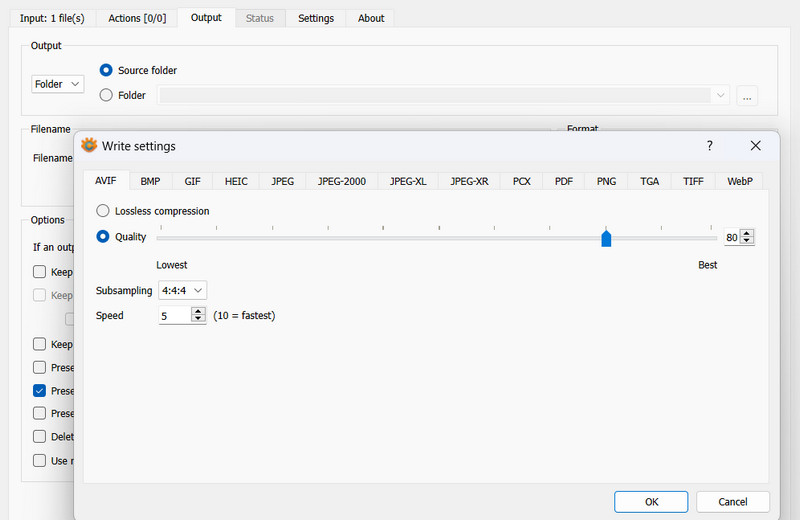
Schritt 3Dann drücken Sie die Ellipse , um den Speicherort für die konvertierten Dateien auszuwählen. Alle konvertierten JPG-Dateien werden an diesem Speicherort gespeichert.
Schritt 4Klicken Sie abschließend auf die Konvertieren und warten Sie, bis der Vorgang abgeschlossen ist.
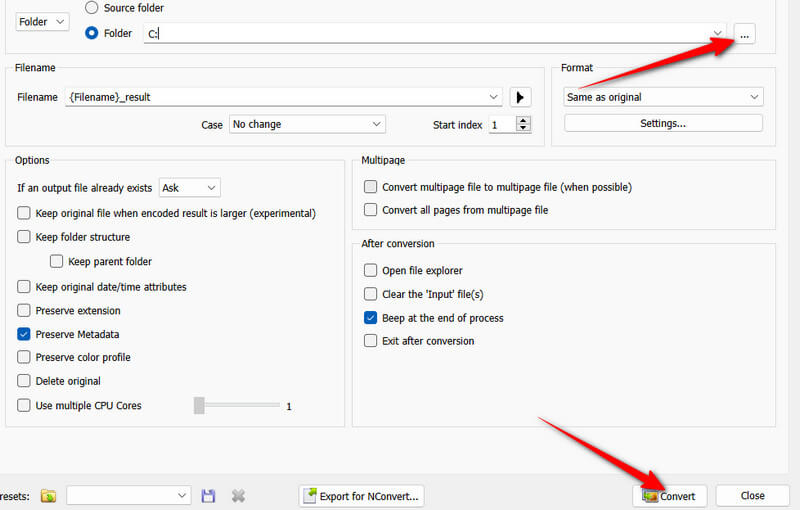
Teil 5: Der beste Weg per Batch kostenlos online
Wenn Sie nach einer kostenlosen Online-Lösung zum Konvertieren von Bildern ohne Qualitätseinbußen suchen, AVAide-Bildkonverter ist die perfekte Wahl. Dieses Tool verfügt über eine benutzerfreundliche Oberfläche und lässt sich direkt über das Internet starten. Sie können damit mehrere Bilder gleichzeitig verarbeiten, ohne dass eine Installation erforderlich ist und Sie nur wenige Klicks benötigen. AVAide verwendet intelligente Algorithmen, um die Übersichtlichkeit zu gewährleisten, und ist daher ideal für Gelegenheitsnutzer und Designer. Bei PNG-Fotos bleibt die Transparenz erhalten. Für ein reibungsloses Arbeiten lässt es sich am besten mit anderen Tools kombinieren. Erfahren Sie in der folgenden Anleitung, wie dieses Tool funktioniert.
Schritt 1Öffnen Sie einen Browser auf Ihrem Computer und besuchen Sie die offizielle Seite des Programms.
Schritt 2Sobald Sie auf der Seite gelandet sind, gehen Sie direkt zum Ausgabeformat auswählen und klicken Sie auf die Dropdown-Liste. Wählen Sie dann das gewünschte Format aus, z. B. JPG, GIF, und PNG.
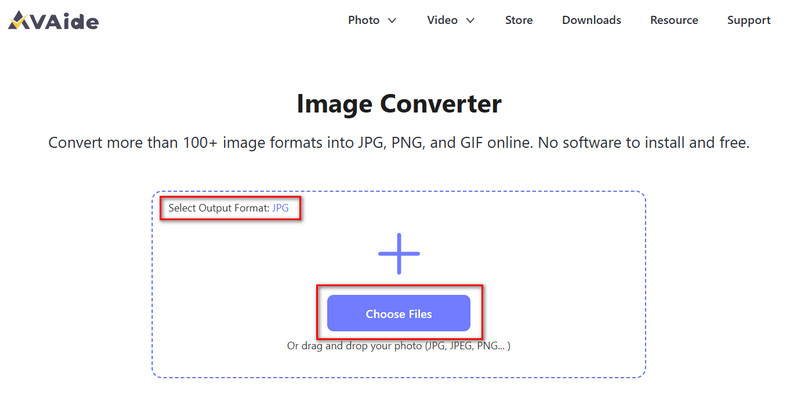
Schritt 3Nachdem Sie ein Format ausgewählt haben, klicken Sie auf das Wähle Dateien und wählen Sie die zu konvertierenden Fotos aus. Nach dem Hinzufügen der Dateien werden diese automatisch konvertiert.
Schritt 4Sobald die Konvertierung abgeschlossen ist, klicken Sie auf das Alles herunterladen Klicken Sie auf die Schaltfläche, um sie zu speichern.
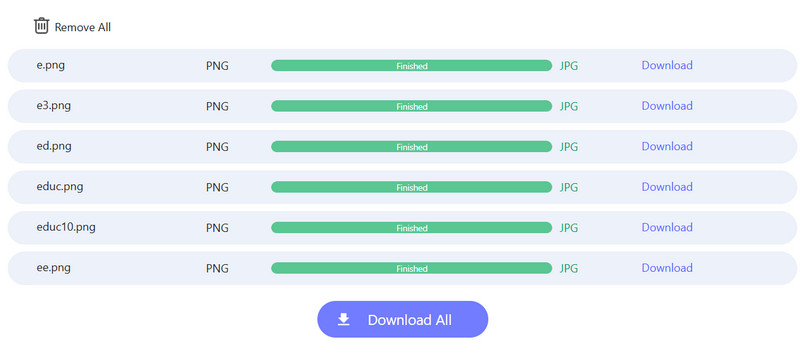
Jetzt werden Sie keine Probleme mehr mit dem Öffnen Ihrer EXR-Dateien haben, denn Sie haben die Lösung gemeistert. Sie wissen jetzt So konvertieren Sie EXR-Dateien in JPG Greifen Sie mit jedem gängigen Bildbetrachter einfach auf Ihre Dateien zu. Wählen Sie zwischen leistungsstarker Software und kostenlosen Alternativen für eine zuverlässige Konvertierung Ihrer EXR-Dateien. Kombinieren Sie diese Tools für eine unkomplizierte Konvertierung mit einem kostenlosen Online-Konverter und erzielen Sie sofortige Ergebnisse – ganz ohne Installation und Registrierung.

Sie können Ihr Foto problemlos und ohne Qualitätsverlust von einem beliebigen Bildformat in ein gängiges JPG-, PNG- oder GIF-Format konvertieren.
JETZT BEARBEITEN



